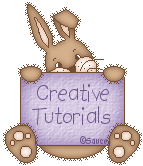Ce tutoriel a été écrit par Nance et lui appartient. Nance m'a donné la permission de le traduire. Vous pouvez vous servir de ce que vous crééz avec ce tutoriel pour faire des signatures ou des sets de page, pour vous ou pour offrir à vos amis mais vous ne pouvez pas offrir le résultat sur votre site pour que d'autres le téléchargent ni rien vendre, c'est à dire vous ne pouvez pas en faire des tubes psp, des images ou papiers Outlook ou IncrediMail sans l'accord préalable de Nance.
Thank you, Nance for giving me permission to translate this tutorial.
Ouvrez une nouvelle image transparente 100x100.
Prenez votre pinceau, couleur #A8A8A8 et dessinez le contour du canard.

Puis baguette magique et sélectionnez toutes les différentes parties du corps et de la tête en appuyant sur votre shift. Puis remplissez de blanc avec l'outil pot de peinture. Désélectionnez
Ajoutez une ombre portée:- Sélections, Sélectionner Tout> Sélections > Rendre flottante > Sélections > Intervertir, puis Effets > Effets 3D, ombre portée avec ces configurations : horizontal and vertical = 0, opacité = 100, flou = 10, couleur = #A8A8A8.
Ajoutez un nouveau calque et nommez le: bec.
Dessinez le contour du bec avec votre pinceau et la couleur #CB4A03.

Baguette magique > Sélectionnez le bec et remplissez avec #FE7D36. Désélectionnez.
Puis ajoutez une ombre portée ( suivre la méthode au-dessus) et cette fois-ci changez la couleur de l'ombre #CB4A03 et mettez le flou à 4.
Reprenez votre pinceau et dessinez les pieds comme ci-dessous. Même couleur: #CB4A03:

Avec votre
pinceau et la couleur
#404040, dessinez son oeil.
![]()
Nouveau
calque pour le cadeau..
Dessinez le contour avec #6401EB. Puis prenez
votre baguette amgique > sélectionnez et remplissez avec #A462FE. Désélectionnez.
On
ajoute une ombre portée. Même méthode que plus haut mais on change la
couleur #6401EB et Flou de 10. Désélectionnez.
Puis déplacez ce calque.
Calques> Agencer > Placer au-dessous.
Ajoutez quelques détails à votre cadeau comme ci-dessous, avec la couleur de
votre contour:-

Nouveau calque pour les ballons.
Avec #B60000 faites le contour du premier ballon>. Avec la baguette magique, sélectionnez l'intérieur puis remplissez avec #FF2121. Désélectionnez.
On ajoute une ombre portée en suivant la méthode plus haut, le flou toujours à 10 et la couleur de l'ombre: #B60000 . Désélectionnez. Puis déplacez ce calque. Calques> Agencer > Placer au-dessous.

Nouveau calque pour le deuxième ballon. Pour le contour, couleur: #006600 et pour l'intérieur: #01DD01 . Désélectionnez.
Ombre portée, même Flou mais couleur de l'ombre: #006600. Désélectionnez.

Dessinez la ficelle avec #404040:

Voilà vous avez fini. Calques > Fusionner> Fusionner les calques visibles.
Et voilà le mien

Et maintenant dans ce tutoriel écrit par moi, je vais vous montrer comment animer votre texte.
Animation du texte:
Toujours dans PSP, prenez votre image du canard avec les calques fusionnés visibles.
Puis Image > Taille du support et dans mon cas j'ai mis pour la nouvelle largeur: 180 et pour la nouvelle hauteur: 100, comme avant. Et puis bien placer votre canard où vous le souhaitez. Ajoutez un nouveau calque pour votre texte. Choisissez votre couleur: #0B5D08. Outil Texte: Comic Sans MS> Taille 8> flottante.
Et tapez votre texte. OK. Placez votre texte exactement où vous le voulez. Puis calques > Fusionner> Fusionner les calques visibles.
Comptez vos lettres. Pour chaque lettre il vous faut un calque. Dans mon cas, 41 calques, il y en a 1 en plus pour le point et un autre pour la virgule.
Sur votre palette, fermez tous les calques sauf le premier en bas. Cliquez sur ce calque. Couleurs: couleur d'arrière plan: #0B5D08 (celle de votre texte) et couleur d'avant-plan: #E31414. Puis prenez votre outil gomme sélective . Et passez sur la première lettre. Le J n'est plus vert mais rouge. Fermez ce calque sur votre palette et cliquez sur le deuxième. Cette fois nous allons changer la couleur du O. Passez sur le O avec votre gomme sélective. Fermez ce calque sur votre palette et ouvriez le troisième calque. Cette fois, nous changeons la couleur du Y.
Continuez de cette façon jusqu'à la dernière lettre.
Sur votre palette, ouvrez tous les calques et sauvegardez en Format PSP.
Puis ouvrez Animation Shop, cliquez sur l'assistant d'Animation. Même taille que la première image > Next > Transparente > Next> Angle supérieur gauche du cadre & Avec la couleur du support> Next> Oui, Répéter indéfiniment l'animation & Durée d'affichage de 15> Ajouter l'image> Next> Finish.
Voilà. Cliquez sur Visualiser l'Animation. Ça devrait être OK. On peut réduire notre image. Alors Recadrage > Recadrer.
Puis Fichier > Assistant d'optimisation.
Cliquez sur Personnaliser et choisissez
255 couleurs & Octree optimisé & Diffusion d'erreur.
Puis Transparence Partielle,
choisissez: Non, utiliser la couleur de l'image existante à 100% d'opacité.
OK > Next etc...
Puis Fichier > Enregistrer sous.

Encore un autre exemple avec 3 couleurs cette fois et trois calques seulement,
donc plus rapide. Pour savoir comment faire, ouvrez le mien dans Animation shop
et regardez-le.